Outlook ontvangt Spaces, een nieuwe manier om uw workflow te organiseren
Microsoft onthult een nieuwe functie van de Outlook-webservice, simpelweg 'Spaces' genoemd. Microsoft beschrijft ze als volgt: Met Spaces kunt u uw e-mails, vergaderingen en documenten ordenen in gemakkelijk te volgen projectruimten. Vergeet je zorgen te maken over het laten vallen van de bal; Spaces helpt je moeiteloos op de hoogte te blijven van wat belangrijk is.
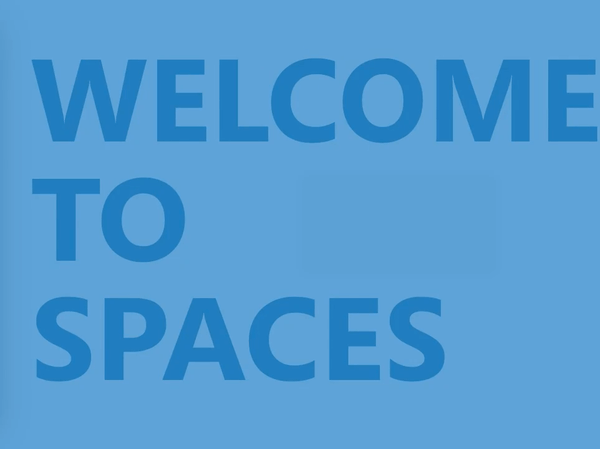
Ruimtes zijn een 'bord' waar je dingen kunt organiseren die te maken hebben met een gemeenschappelijk onderwerp, bijvoorbeeld een project. Hiermee kunt u e-mails, vergaderingen en verschillende kantoordocumenten organiseren. Met Spaces kan de gebruiker snel een lijst met gerelateerde e-mails, relevante documenten en agendagebeurtenissen samenstellen door een zoekopdracht uit te voeren vanaf één locatie. Spaces ondersteunen takenlijsten, notities en meer. Het is een work-in-progress, dus er komen nog meer functies aan.

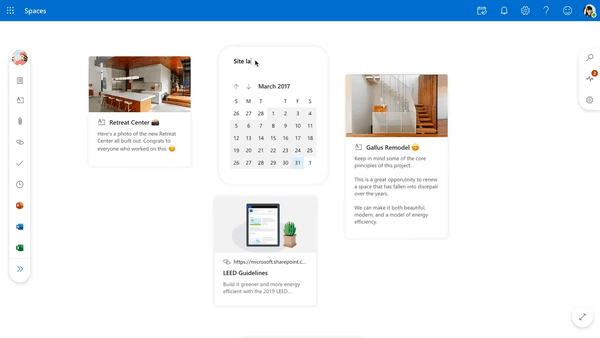

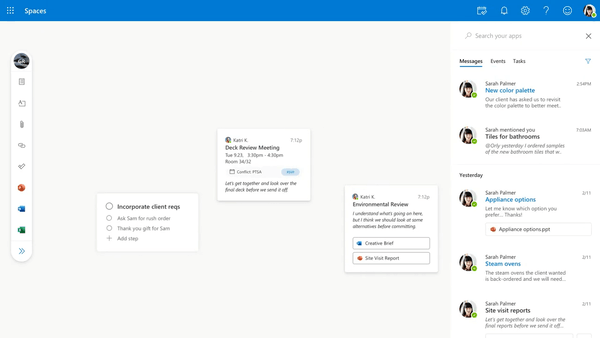 Momenteel omvat de lijst met ondersteunde objecten voor Spaces:
Momenteel omvat de lijst met ondersteunde objecten voor Spaces:
- Plakbriefjes
- OneDrive-bestanden
- Takenlijsten
- deadlines
- Weervoorspelling
- Links naar websites
In de toekomst kunnen gebruikers Office-documenten toevoegen, waaronder Word-, PowerPoint- en Excel-documenten.
De volgende video demonstreert het idee achter ruimtes:
Tip: Je kunt je hier abonneren op ons YouTube-kanaal: Youtube.
Op het moment van schrijven is Spaces niet beschikbaar voor publiek. Office 365-gebruikers kunnen proberen het in te schakelen met een methode die hieronder wordt beschreven. Volg de eenvoudige stappen hieronder om de nieuwe functie in handen te krijgen.
Outlook-ruimten inschakelen
- Bezoek de volgende link https://outlook.office.com/spaces
- Open DevTools (bijv. druk op F12 in Google Chrome)
- Navigeer naar Toepassing->Opslag->LocalStorage aan de rechterkant.
- Klik met de rechtermuisknop en kies
- Zet de sleutel op
featureOverrides, en de waarde ervan vooroutlookSpaces ingeschakeld.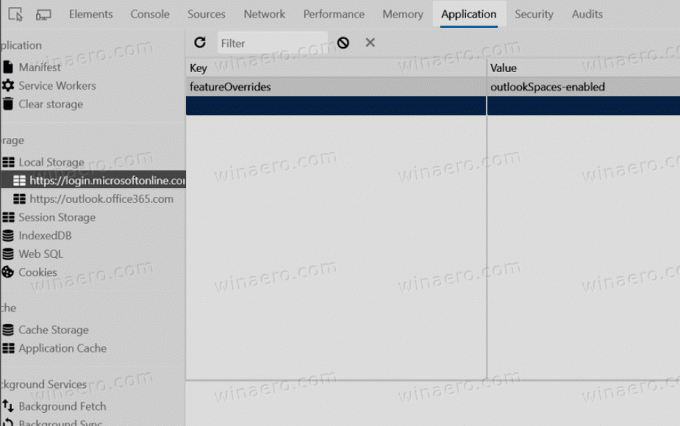
- Ververs de pagina.
Genieten van!
Credits gaan naar @h0x0d

